访问网站时提示该站点安全证书的吊销信息不可用怎么解除
我们在电脑上访问网站时,老师弹出【该站点安全证书的吊销信息不可用】的安全警报。今天就跟大家介绍一下访问网站时提示该站点安全证书的吊销信息不可用怎么解除的具体操作步骤。
方法一:
1. 如图,我们点击安全警报窗口中的【查看证书】按钮。

2. 在弹出的窗口中,点击下方的【安装证书】。

3. 进入证书导入向导页面,点击【下一步】。
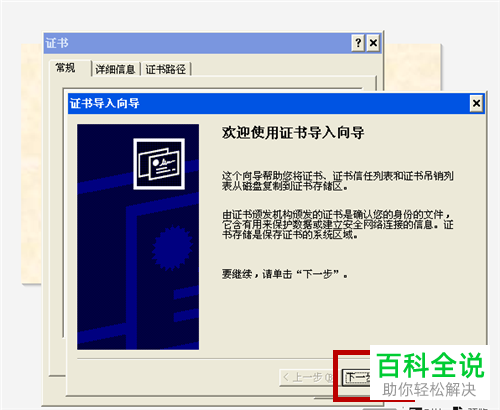
4. 接着,在打开的页面,点选上第一个选项,继续【下一步】。
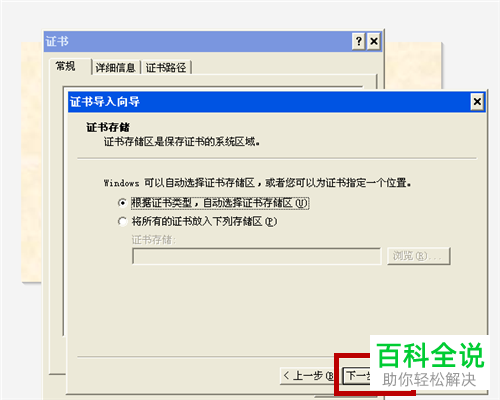
5. 显示证书导入成功后,点击【完成】。

6. 在弹出的小窗口中,点击【确定】即可解决。
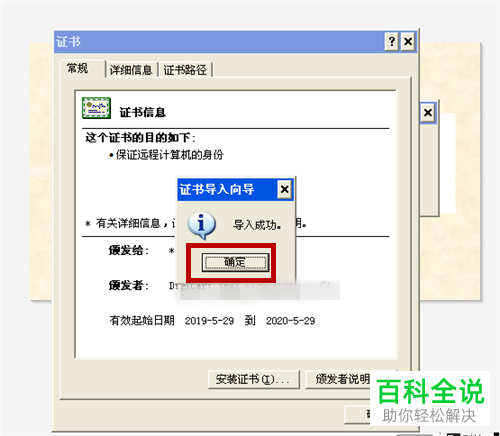
方法二:
1. 若上面的操作,没有解决的话,则尝试下面的方法:
打开电脑上自带的Internet Explorer浏览器。

2. 进入主页面后,点击上方的工具选项,在打开的菜单中,选择【Internet选项】。
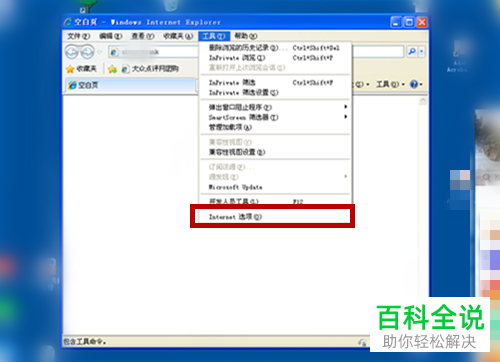
3. 在弹出的Internet选项的窗口中,上方切换到【高级】选项下,在设置下,找到检查发行商的证书是否吊销、检查服务器证书吊销两个选项,取消前面的勾选。
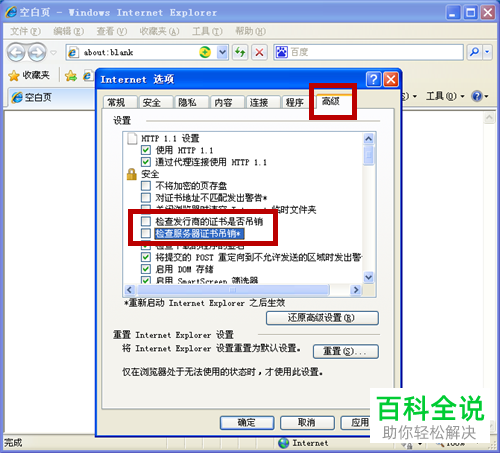
4. 然后找到【使用SSL 2.0】和【使用SSL 3.0】选项,勾选上。
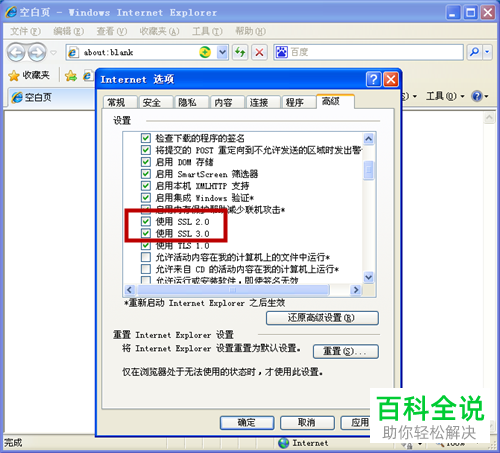
5. 接着找到【在安全和安全模式下之间转换时发出警告】取消勾选。最后点击底部的【确定】,重启浏览器即可解决。

以上就是访问网站时提示该站点安全证书的吊销信息不可用怎么解除的具体操作步骤。
赞 (0)

